SongWishのreMIDI 2の使い方(基礎編③)
引き続き「reMIDI 2」の使い方解説です。
セール情報と設定についてはこちらからどうぞ。
(この記事は既にreMIDI 2とVSTiの設定が出来ている前提で進みます)
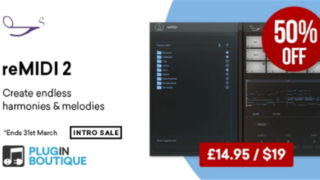

今回解説する内容をちょっと変更しました。
MIDIループをスライスしてパッドに割り当てる方法(本記事)
MIDIループをスライスしてパッドに割り当てる方法です。
この方法を理解すれば複数のMIDIループを使う事も出来ます。
では早速解説していきます。
エディットモード
その前にエディットモードを解説しときます。
パッドが青色の時はそのパッドのエディットモード状態を意味します。
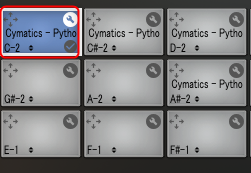
エディットモードの切り替えはスパナアイコンで出来ます。
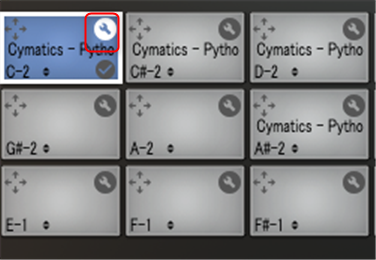
エディットモードの時はそのパッドに読み込まれているMIDIループを鳴らすモードで、前回解説したC#0から順番にスライスされます。
エディットモードを解除すると、パッドの演奏モードとなり、各パッドに設定してある「Size」等を元にスライスが再生されます。
ちょっと動画を見てみて下さい。
MIDIループのスライス
上記解説を踏まえたうえでMIDIループを左上のパッドにドラッグアンドドロップします。
説明の為に「SIZE」を「16」にして4小節分表示されるようにしています。
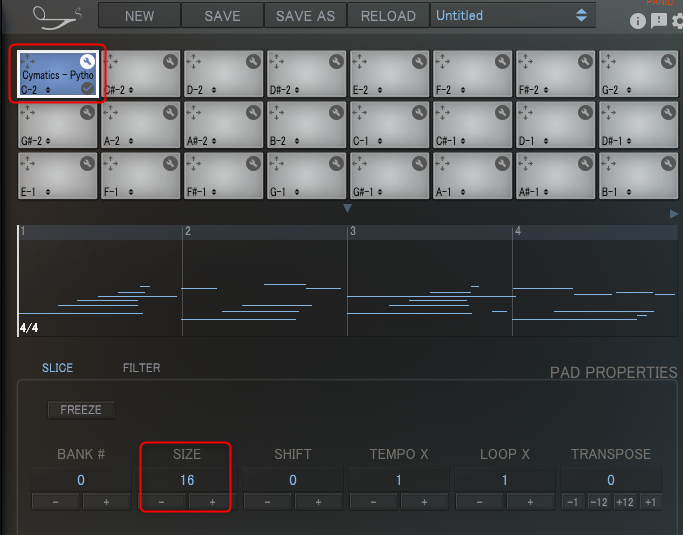
このMIDIループは4小節あり、上図の様な構成です。
これをスライスしてパッドに並べていきます。
まずスライスの長さを決めます。
今回は1小節分の「4」にしてみます。
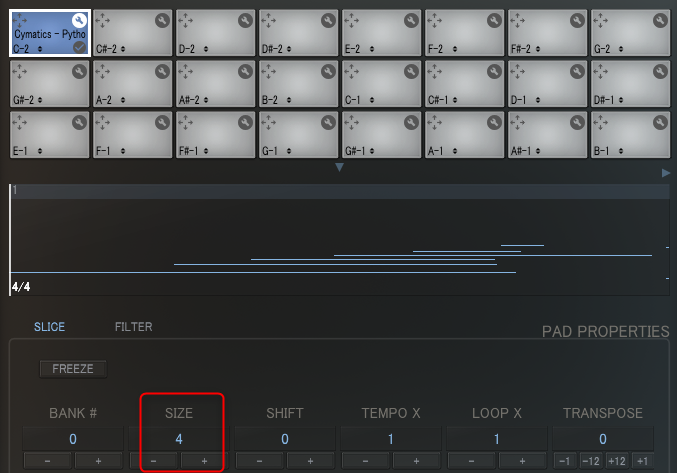
そしてMIDIノート「D0」(FLStudioの場合)を鳴らします。
するとプレビューは2小節目が表示されます。
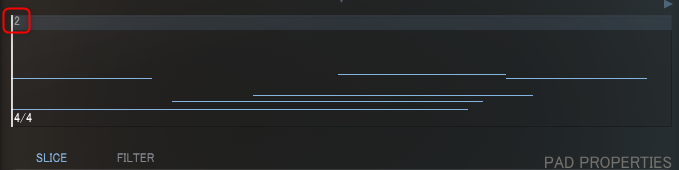
そして下図赤枠部分をドラッグして隣のパッドにドラッグアンドドロップします。
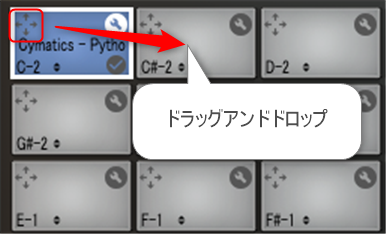
これで2小節目のスライスが隣のパッドにコピーされます。
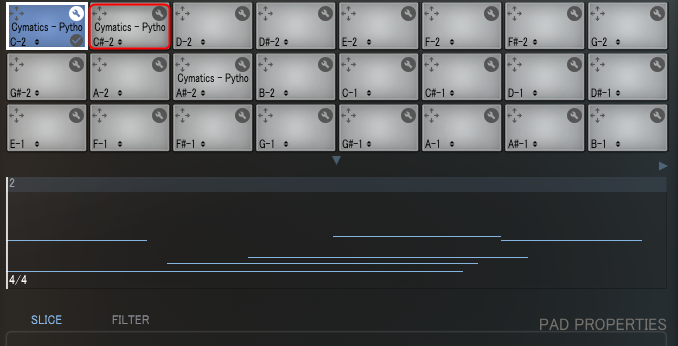
この辺はちょっと説明し辛いので動画を用意しました。
動画では2小節目以降も他のパッドにコピーしています。
この方法を使うとコピーした後に「Size」を変更してもコピー先は変わりませんので、色々な長さのMIDIループを作る事が出来ます。
SongWishのreMIDI 2の使い方(基礎編③)まとめ
やはり楽しいですね。
MIDIなので音色を変えると全く違う雰囲気になりますので、使える幅が広いです。
音色変えてShaperBox2を掛けてみたらこんな感じになりました。
しかしスライスはボタン一つでパッドにアサイン出来ると良いのですが、次バージョンに期待です。




コメント